Vous vous demandez certainement quelles sont les étapes à suivre afin de restaurer une sauvegarde Time Machine sur votre appareil Macbook si vous avez perdu ou cassé votre ordinateur ou encore si vous avez effacé sans le faire exprès un élément important sur votre appareil. En effet, comme par magie, le logiciel Time Machine vous permettra de remonter le temps et de restaurer votre Mac à l’aide de la sauvegarde de votre choix. Ainsi, vous trouverez dans cet article les différentes étapes à suivre afin d’activer Time Machine sur un Mac ainsi que les étapes à suivre pour restaurer une sauvegarde Time Machine sur votre appareil Macbook. Bonne lecture!

Activer Time Machine sur un Mac
Si vous souhaitez utiliser Time Machine sur votre ordinateur, vous devrez dans un premier temps vous munir d’un disque dur externe. Sachez qu’il sera possible de désactiver le logiciel Time Machine à tout moment sur votre appareil.
- Rendez-vous dans le menu Pomme de votre appareil Macbook (la petite pomme noire située en haut à gauche de votre écran)
- Allez dans Préférences Système
- Sélectionnez Time Machine

- Appuyez sur Choisir un disque de sauvegarde (sélectionnez le disque de sauvegarde de votre choix parmi les différentes options qui s’offrent à vous)
- Cliquez sur Utiliser le disque
Les étapes à suivre afin de restaurer une sauvegarde Time Machine sur votre appareil Macbook
Pour restaurer une sauvegarde Time Machine sur votre appareil Macbook, vous devrez utiliser l’Assistant migration. Voici les étapes à suivre:
- Assurez-vous que le disque de sauvegarde Time Machine soit correctement branché à votre appareil Macbook
- Ouvrez le dossier Applications
- Ouvrez le sous dossier Utilitaires
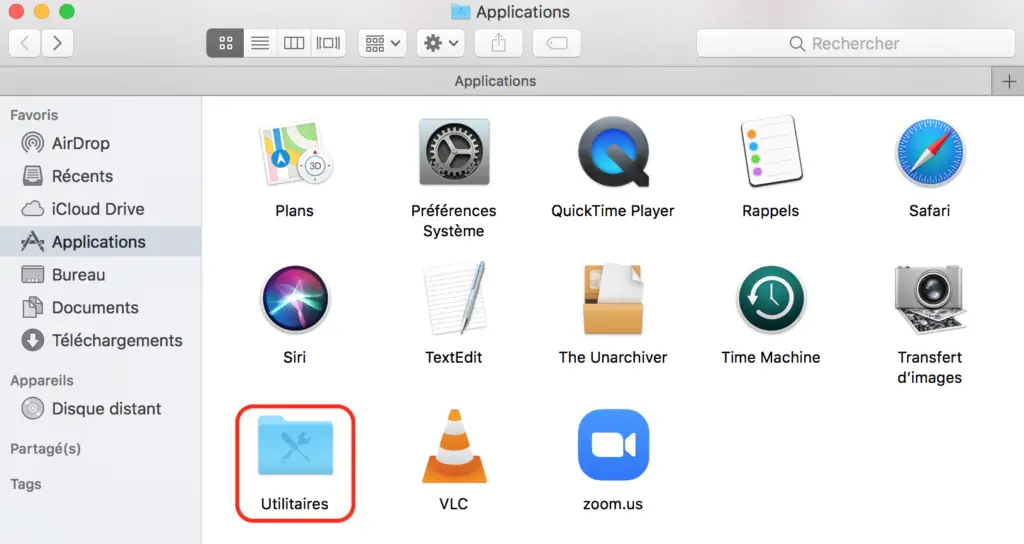
- Ouvrez l’Assistant migration sur votre Mac
- Sélectionnez À partir d’un Mac, d’une sauvegarde Time Machine ou d’un disque de démarrage lorsque vous devez choisir une méthode de transfert
- Cliquez sur Continuer
- Choisissez votre sauvegarde Time Machine
- Cliquez sur Continuer
- Sélectionnez la sauvegarde que vous souhaitez restaurer
- Cliquez sur Continuer
- Sélectionnez l’ensemble des données que vous souhaitez transférer sur votre appareil Macbook (les différentes sauvegardes sont accompagnées des dates afin de vous aiguiller)
- Cliquez sur Continuer

